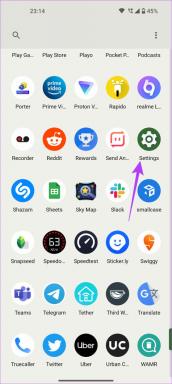13 Tips Google Maps Terbaik untuk Digunakan di 2019
Bermacam Macam / / November 29, 2021
Google Maps sering memperkenalkan beberapa fitur baru. Sebelumnya Google Maps memungkinkan Anda mengunduh peta offline dan melihat informasi transit, sekarang aplikasi Maps yang berguna telah menambahkan segudang fitur yang tidak diragukan lagi akan memperkuat seluruh pengalaman.

Dalam posting ini, kami telah mengumpulkan beberapa tips dan trik Google Maps terbaru dan selalu berguna yang harus Anda gunakan pada tahun 2019. Lihatlah.
1. Gunakan Mode AR untuk Tampilan Lebih Baik
Jika Anda sering menggunakan petunjuk arah jalan kaki Google Maps, Anda akan menyukai mode AR baru. Tersedia untuk Pemandu Lokal level 5 ke atas (untuk saat ini) yang satu ini memudahkan untuk melihat arah yang harus kamu ambil.
Mode AR Mode menggabungkan duo Layanan Pemosisian Visual dan pembelajaran mesin untuk menunjukkan lingkungan Anda secara real time. Jadi yang perlu Anda lakukan hanyalah mengarahkan kamera Anda dan mulai berjalan.


Tetapi sebelum Anda melakukannya, pastikan Anda telah mengaktifkan pengaturan. Untuk melakukannya, buka Pengaturan > Pengaturan Navigasi dan alihkan sakelar untuk Navigasi Jalan AR.
2. Lihat Pola Lalu Lintas
Pengaturan Google Maps yang bagus lainnya adalah prediksi lalu lintasnya. Fitur sederhana ini akan menunjukkan kepada Anda waktu puncak dan waktu tidak terlalu sibuk dari suatu rute sehingga Anda dapat merencanakan perjalanan Anda dengan tepat.
Untuk menemukan pola kemacetan, cari lokasi dan buka kartu informasi di bagian bawah. Anda akan melihat kartu Lalu Lintas yang bagus dengan pengaturan waktu.


Tip keren: Anda juga dapat mengetuk tab Perjalanan dan memeriksa status rute reguler Anda. Juga, jika Google Maps memiliki data mengenai jadwal angkutan umum untuk kota Anda, Anda dapat memeriksa status kereta dan bus.
Juga di Guiding Tech
3. Jelajahi Hal-Hal Di Sekitar Anda
Hingga beberapa tahun yang lalu, Google Maps cukup terbatas dengan fitur terkait lokasi. Sekarang, ini lebih merupakan pemandu lokal di mana Anda juga bisa temukan dan jelajahi tempat sekitarmu. Misalnya, jika Anda ingin menemukan kafe dan atraksi lokal yang bagus, biarkan tab Jelajahi menjadi BFF baru Anda.


Pada saat yang sama, Anda dapat menemukan ulasan tentang tempat tertentu dan menandainya untuk referensi di masa mendatang. Untuk menemukan tempat-tempat itu, buka Peta dan ketuk tab Jelajahi.
4. Periksa Batas Kecepatan
Fitur Google Maps baru lainnya adalah Batas Kecepatan, fitur yang telah ditawarkan Waze sejak beberapa waktu lalu. Hingga saat ini, Google Maps mendukung fitur yang hanya tersedia melalui aplikasi pihak ketiga.

Untungnya, sekarang Anda dapat melihat batas kecepatan maksimum di sudut kiri bawah peta Anda. Plus, Anda akan mendapatkan notifikasi audio saat mendekati batas kecepatan. Satu-satunya masalah adalah bahwa fitur ini hanya tersedia di beberapa negara sampai sekarang – Denmark, Inggris, dan AS.
5. Berbagi lokasi
Kita semua tahu itu berbagi lokasi waktu nyata memonopoli masa pakai baterai ponsel. Dalam skenario terburuk, itu dapat menyebabkan ponsel mati sebelum waktunya. Untungnya, fitur Berbagi Lokasi Maps akan menunjukkan status baterai sehingga Anda tahu alasan jika lokasi berhenti diperbarui secara tiba-tiba.

Untuk memeriksanya, buka kartu Bagikan Lokasi. Anda akan melihat ikon baterai di bawah namanya. Dan jika Anda bertemu di tempat biasa, Anda hanya perlu mengaktifkan tombol Bagikan lokasi Anda.
6. Kontrol Musik Dalam Aplikasi
Berapa kali Anda menutup Google Maps hanya untuk mengubah lagu yang sedang diputar? Dalam kasus saya, berkali-kali saya kehilangan hitungan. Itu dijadwalkan untuk berubah dengan pembaruan Google Maps baru. Dengan itu, Anda dapat melewati lagu atau memutar/menjeda lagu yang sedang diputar langsung di dalam aplikasi.


Satu-satunya masalah adalah bahwa Maps hanya mendukung tiga pemain saat ini - Putar Musik, Spotify, dan Apple Musik. Untuk mengaktifkannya, geser buka menu kiri, buka Pengaturan > Pengaturan Navigasi dan aktifkan sakelar untuk Tampilkan kontrol pemutaran media.


Mulai sekarang Anda akan menemukan kontrol musik di bagian bawah.
Juga di Guiding Tech
7. Bintangi Tempat Favorit Anda
Tahukah Anda bahwa Anda dapat menambahkan catatan tempat tertentu ke koleksi Anda? Dua fitur pintar ini memungkinkan Anda untuk mengubah aplikasi peta ini menjadi aplikasi pencatat mini.
Untuk menyimpan tempat ke koleksi daftar Anda, cari di Maps dan ketuk kartu informasi dan tekan tombol Simpan. Selanjutnya, ketuk Daftar Baru dan tambahkan nama daftar.


Setelah Anda memasukkannya ke dalam daftar, tambahkan catatan dan simpan. Untuk melihat tempat tersimpan, buka menu sebelah kiri dan pilih Tempat Anda > Tersimpan dan pilih daftar yang ingin Anda lihat.


8. Simpan Parkir & Foto Anda
Hemat Parkir mungkin adalah salah satu fitur terbaik Google Maps. Fitur sederhana ini menyimpan lokasi parkir tertentu hingga Anda mengaksesnya di lain waktu. Dan kabar baiknya adalah begitu Anda menekan kotak Pencarian (di dalam Maps), lokasi parkir segera muncul.

Untuk menghemat parkir, ketuk titik Biru dan tekan opsi Simpan parkir Anda.


Anda juga dapat menambahkan foto ke dalamnya untuk memudahkan Anda menemukan tempat tersebut. Untuk melakukannya, ketuk Simpan kartu parkir di bagian bawah. Tambahkan foto bersama dengan catatan (nomor pilar, nomor jalan), dan hanya itu.
9. Jelajahi Menu Titik Biru
Fitur keren lainnya dari menu titik Biru adalah Lihat Tempat Terdekat. Sesuai namanya, ini memungkinkan Anda melihat semua tempat menarik di sekitar lokasi Anda saat ini. Untuk mengaksesnya, ketuk titik Biru, pilih opsi kedua dan Voila!
10. Tambahkan Alamat Rumah & Kantor
Google Maps juga memungkinkan Anda menambahkan alamat rumah dan alamat kantor, sehingga sangat mudah untuk melihat status lalu lintas saat Anda ingin keluar. Mirip dengan Simpan Parkir Anda, alamat ini selalu muncul di atas hasil pencarian Anda.
Untuk menyimpan alamat, buka Pengaturan > Tambahkan rumah atau kantor > Setel alamat rumah/kantor, dan cari lokasinya.


Untuk menambah kemudahan, pilih moda transportasi Anda, pilih tanggal dan hari ketika Anda biasanya bepergian dan tekan tombol Selesai.


Mulai sekarang, Anda dapat mengucapkan selamat tinggal pada pekerjaan yang berlebihan untuk mencari alamat yang sama berulang kali.
Juga di Guiding Tech
11. Atur Waktu Keberangkatan atau Kedatangan
Sekarang Anda harus tahu bahwa Google Maps menunjukkan waktu perjalanan sesuai waktu saat ini. Ini juga memungkinkan Anda memeriksa perkiraan waktu perjalanan Anda, untuk berjaga-jaga jika Anda ingin merencanakan ke depan.

Jika Anda ingat dengan benar, fitur ini hanya tersedia di Google Maps versi desktop.


Untuk mengaksesnya, cari lokasi lalu ketuk menu tiga titik. Pilih opsi ketiga, tambahkan waktu sesuai kebutuhan Anda, dan Anda akan melihat perkiraan kedatangan.
12. Ikuti Bisnis
Ya, sama seperti Suka Instagram, tetapi pada tingkat yang sedikit berbeda. Tombol Ikuti di Google Maps tersedia untuk sebagian besar bisnis dan kafe. Jadi, jika Anda ingin menerima pembaruan dari kedai kopi favorit Anda, cari di peta, tarik tab informasi dan tekan tombol Ikuti.
Setelah itu, Google Maps akan memberi tahu Anda informasi apa pun terkait bagian Untuk Anda.
13. Pilih Preferensi Anda
Berbicara tentang bagian Untuk Anda, tahukah Anda bahwa Anda dapat menyesuaikannya sesuai keinginan Anda? Jadi, jika Anda ingin melihat lebih sedikit tempat Sarapan dan lebih banyak restoran yang menyajikan masakan Kuba, bagian Preferensi memungkinkan semuanya.

Buka Pengaturan > Menjelajahi tempat > Preferensi makanan & minuman, dan tambahkan di Tempat Favorit. Pada saat yang sama, hapus beberapa tempat yang tidak Anda sukai melalui tab Tidak Tertarik.


Rekomendasi tidak langsung terlihat dan mungkin memerlukan sedikit waktu.
13. Beralih ke Mode Malam saat Mengemudi
Biasanya, Google Maps beralih ke mode gelap setelah matahari terbenam. Mode gelap menyenangkan mata dan membantu menghemat baterai. Tetapi tahukah Anda bahwa Anda dapat beralih ke mode ini bahkan di siang hari?
Pengaturan bagus itu tersembunyi di bawah Pengaturan Navigasi. Yang perlu Anda lakukan adalah membukanya, gulir ke bawah dan pilih Malam di bawah Skema warna.

Setelah Anda melakukannya, setiap kali Anda menekan tombol Mulai untuk petunjuk arah, Peta akan beralih ke Mode Gelap. Rapi, kan?
Selamat Menjelajah!
Sekarang, yang perlu Anda lakukan hanyalah mengenakan topi penjelajah dan menjelajahi tempat-tempat di dalam dan di sekitar tempat favorit Anda.
Apakah kami melewatkan untuk memasukkan pengaturan favorit Anda? Jika ya, beri tahu kami melalui bagian komentar.
Selanjutnya: Berbicara tentang peta dan mengemudi, lihat pos untuk beberapa gadget mobil luar biasa yang pasti akan menambah pengalaman berkendara Anda.